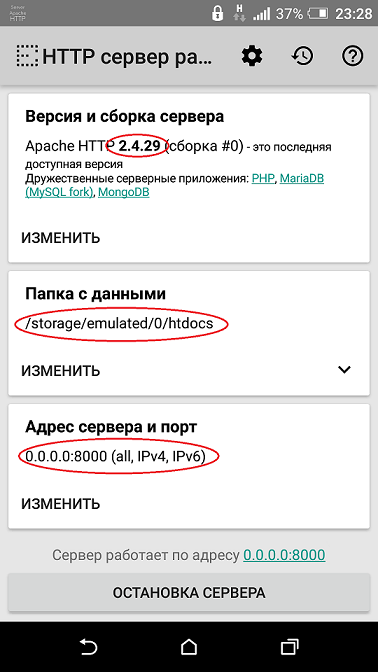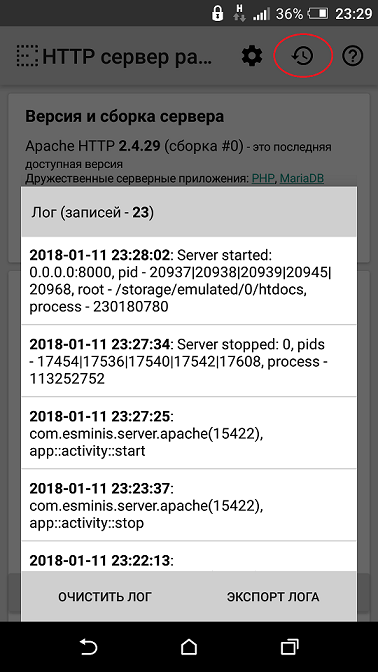- ВЕБ-СЕРВЕР НА ANDROID В КАРМАНЕ
- Ставим Apache
- Веб-сервер на старом смартфоне Android
- Рассматриваем варианты
- Простая синхронизация
- Сервер для резервного копирования под Linux
- Termux
- Карманный сервер MiniX, или обзор серверных технологий для Android
- HTTPD
- ALHPM (Android+lighttpd+PHP+MySQL)
- kWS Android Web Server
- IP Webcam
- Dynamic DNS
ВЕБ-СЕРВЕР НА ANDROID В КАРМАНЕ
Уровень сложности конфигурации – 2 из 5 / Время на прочтение и реализацию – 20-30 минут
Веб-сервер в кармане не является какой-то новостью. Да, он может там находиться если на Андроид установить Web сервер.
Однако, с VPNKI эта возможность становится еще более интересной 🙂 Ведь с VPNKI ваши пользователи смогут иметь доступ к вашему карманному серверу из любой точки Интернета.
Ставим Apache
Итак, ставим веб-сервер Apache на ваш телефон или планшет с Android. Я ставил вот этот сервер:
Рутовый доступ не нужен. Ставите приложение, а затем в нем выбираете версию Apache для установки. Я выбрал 2.4.29.
После установки все выглядит приблизительно так:
Запускайте сервер. Он будет работать на всех интерфейсах и адресах вашего Android, о чем свидетельствует надпись 0.0.0.0. А вот порт для подключений по умолчанию — 8000. Я его не менял и оставил так.
Корень сервера с вашими файлами находится (в моем случае) /storage/emulated/0/htdocs
Источник
Веб-сервер на старом смартфоне Android
Бывает такое, что смартфон становится ненужным — например, на нём разбивается экран или он просто старенький, тормозит даже браузер. Что делать с таким гаджетом, не выбрасывать же его? В самом деле, американцы летали на Луну с компьютерами, у которых характеристики много хуже, чем в вашем старом смартфоне. Скорее всего, в нём 4−8 процессорных ядер, 2−4 гигабайта оперативной памяти, блок бесперебойного питания с аккумулятором. Не слабее, чем некоторые компьютеры.
Попробуем найти этому смартфону полезное применение.
Рассматриваем варианты
Первый вариант, который приходит в голову — установить на телефон Linux-окружение и какой-нибудь полезный софт, который будет работать в «фоновом режиме» на пользу домашнему хозяйству. Что это может быть?
Ясно, что телефон не сможет работать как медиасервер и обрабатывать видеопотоки, для этого у него слишком слабый процессор.
Теоретически можно подключить к нему внешний HDD (тоже остался от сломанного ноутбука, для него куплен специальный корпус-переходник с интерфейсом USB). Даже на ёмкой карте microSD он вполне может работать как файловое хранилище или сервер для бэкапов, места хватит. Правда, карты microSD вряд ли можно посоветовать как надёжное хранилище, они часто выходят из строя.
Простая синхронизация
Если поднимать на телефоне сервер для бэкапов или файловый сервер, то самый простой вариант — это установить программу Syncthing.
Syncthing выполняет непрерывную синхронизацию файлов между двумя или более компьютерами в режиме реального времени. В таком варианте синхронизации отсутствует центральный сервер, а все компьютеры участвуют в синхронизации как бы peer-to-peer. Синхронизация идёт по дате изменения файла, ещё имеется поддержка синхронизации на уровне блоков, т.е. при небольших изменениях в файле, будут синхронизированы только изменившиеся блоки, а не весь файл сразу. Трафик шифруется по TLS (transport layer security). Опять же, программа с открытым исходным кодом, что говорит в пользу надёжности и безопасности такого решения.
В любом случае для персональных компьютеров и ноутбуков в доме нужно резервное хранилище, так что это вполне подходящий вариант.
Syncthing выпускается под все распространённые операционные системы: Linux, Windows, macOS, FreeBSD, OpenBSD, NetBSD, Dragonfly BSD, Illumos, Solaris. Ну и Android, конечно. То есть можно выполнять синхронизацию файлов между всеми этими устройствами, если поставить клиент на каждое из них. Затем в программе на компьютере добавляем ID устройства — и они синхронизируются.

Syncthing на компьютере
Затем остаётся выбрать папки для синхронизации на компьютере и телефоне.

Syncthing на телефоне
Потом программа может постоянно работать в фоновом режиме. Как вариант, можно установить конкретные условия, при которых она выполняется.
Сервер для резервного копирования под Linux
Можно поставить более серьёзную программу — UrBackup. Это опенсорсный сервер для резервного копирования. Он может работать по такому же принципу, что и Syncthing — постоянно в фоновом режиме отслеживать папки, которые требуется сохранять в резервной копии, но это более серьёзное решение, которое предпочтительно при управлении бэкапами в сети из десятка компьютеров. Система кроссплатформенная и поддерживает дистрибутивы Linux, Windows и Mac OS.

Веб-интерфейс UrBackup
Чтобы заработал UrBackup, нужно установить Linux-окружение. Тут у нас есть два варианта:
- Установить настоящий дистрибутив через Linux Deploy — опенсорсное приложение с открытым исходным кодом для простой и быстрой установки GNU/Linux на Android.
- Установить Linux-окружение Termux.
Первый вариант более сложный. Но теоретически он позволяет более эффективно использовать ресурсы системы.
Обязательное требование — рутованный смартфон (для рутования можно использовать инструмент, например, такой Magisk).
Итак, алгоритм примерно такой, судя по инструкции от Ханны Ли, которая и реализовала этот план.
- Подключаем HDD/SSD к телефону. Можно подключить его USB-кабелем напрямую: в этом случае мы получим максимально возможную скорость. Но на реальном файл-сервере или сервере бэкапов скорость не всегда является самым критичным фактором, разве что на очень больших объёмах чтения/записи. Важнее стабильность. С USB-кабелем гораздо выше риск столкнуться с ошибками ввода-вывода в процессе копирования.
Поэтому для повышения надёжности лучше использовать USB-хаб, в котором есть microUSB для выхода на телефон и стандартный USB для подключения HDD, плюс дополнительный разъём для питания.
В идеале нужно покупать хаб с адаптером Ethernet. Сервер может работать и по WiFi, но кабельное подключение надёжнее.

USB-хаб с разъёмом Ethernet и выходом microUSB
Примонтировать HDD к телефону, то есть сделать его доступным для операционной системы на телефоне. Если не планировать форматирование диска в будущем, то его можно сразу добавить в mounts — и он будет монтироваться при каждой загрузке. После примонтирования его уже не получится форматировать, да это обычно и не нужно. Лучше монтировать его как логический диск, а не физическое устройство, потому что в последнем случае его имя ( /dev/block/sdX ) может измениться после перезагрузки, а это нежелательно. Если примонтировать его как логический диск ( /dev/sdX ), то имя не изменится.
Найти подключённый HDD, то есть узнать его имя в системе, можно командой lsblk .
Создаём рабочую директорию, устанавливаем стартовый скрипт, запускаем сервис и создаём крон для него. После этого сервер будет доступен через веб-интерфейс по адресу http://YOUR_SERVER_IP:55414 .
Termux
Возможно, всё это можно сделать без рутования, с использованием Linux-окружения Termux. Проверим, так ли это.
Termux — это бесплатный эмулятор консоли и Linux-окружение под Android, которое устанавливается как обычное приложение и не требует рутового доступа, включает в себя множество пакетов операционной системы Linux. В базовом формате там установлен минимум, дополнительные пакеты можно организовать при помощи диспетчера пакетов «pkg» (аналоге apt). Это самый удобный способ запустить на Android практически любые линуксовые программы. Лучше устанавливать его с F-Droid, а не из Google Play.
Изначально Termux устанавливается в виде «голого» эмулятора. При первом запуске загружается небольшая базовая система, а все нужные пакеты можно установить с помощью менеджера пакетов apt , стандартного для Debian и Ubuntu. Но его тоже нужно будет установить с помощью встроенного пакетного менеджера pkg .
В нашем случае можно сразу установить apt:
Затем с его помощью установить wget, ну или использовать родную команду pkg :
Потом можно установить тот же UrBackup, другой файл-сервер или сервер резервного копирования на свой выбор.
К примеру, можем поставить веб-сервер nginx:
После этого запускаем веб-сервер:
Если открыть браузер на смартфоне и набрать localhost:8080 , то мы увидим работающий веб-сервер:
Теперь можно скопировать в рабочую директорию nginx файлы HTML — и на телефоне будет полноценный сайт, который можно открыть для общего доступа через интернет. Тогда у нас будет собственный сервер и собственный хостинг, мы не платим никакому провайдеру, кроме сотового оператора, и можем публиковать в интернете что угодно. В принципе, сайт будет всем доступен до тех пор, пока телефон подключён к сотовой сети, на нём открыта сессия Termux, а в ней запущен nginx. Главное, чтобы сотовый оператор не блокировал этот трафик, потому что мы формально можем нарушать его условия обслуживания.
Конечно, для надёжного хостинга лучше рутануть смартфон и установить нормальный дистрибутив через Linux Deploy. Но и в Termux всё работает, как видим.
Вывод: Таким образом, даже из старого смартфона Android можно сделать адекватный, полнофункциональный многоядерный Linux-сервер на ARM-архитектуре. Если подключить внешний HDD/SDD, то он будет работать как хранилище файлов, сервер резервного копирования для домашней сети или веб-сервер, для ваших личных нужд.
НЛО прилетело и оставило здесь промокоды для читателей нашего блога:
— 15% на все тарифы VDS (кроме тарифа Прогрев) — HABRFIRSTVDS .
Источник
Карманный сервер MiniX, или обзор серверных технологий для Android

На этот раз из MiniX мы будем делать не Интернет-розетку, а самый настоящий веб-сервер. Правда, маленький, но с полноценным php, python, bash, MySQL.
HTTPD
httpd, из busybox.
Тот самый, что использовался для интернет-розетки. Умеет CGI, поэтому можно писать веб-приложения на любом языке, которые можно запустить нa Android. А запустить можно массу чего — Python, Perl, BeanShell/Rhino(JavaScript), Bsh, Lua.
Запускается из консоли или через ssh, вот так:
-p80 — параметр порта
-vv — режим отладки, -f — не становиться демоном. полезно при отладке — показывает обращения к серверу и обращение к файлам.
-h /sdcard/www — корневая директория сервера
-c /sdcard/www/http.cfg — файл конфигурации.
Из конфигурации наиболее интересна вот эта строчка:
*.sh:/system/bin/sh — расширение файла(или имя), и чем этот файл исполняется. ограничений на папку(cgi-bin) нет, файлы могу исполняться в любых каталогах.
В busybox по умолчанию sh, но если вдруг вы пишите скрипты на bash(я верю, среди вас таких нет), то его можно найти тут.
Скрипт пишем вот таким образом(позволю себе привести пример из прошлого топика):
Все что выводим на stdout — передается в браузер. Все параметры передающиеся get-ом, оказываются в переменной $QUERY_STRING, в виде «r=1&g=3». Парсер пишите сами. Не забывайте, что время выполнения скрипта = время загрузки веб-страницы.
Кстати, в busybox есть практически все, что нужно для написания скриптов на шелле:
Установка других интерпретаторов тоже довольно проста. Скачиваем, например Python, устанавливаем, запускаем. 
Нажимаем Install, ждем загрузки и установки.
Однако, просто так запустить python не выйдет, он ориентирован на запуск GUI.
Для того, чтоб получить возможность выполнять консольные скрипты, надо будет сделать простую скрипт-запускалку:
Потом mount -oremount,rw /system; cp ./py /system/bin/; chmod 755 /system/bin/py
Все, можно запустить и получить консоль питона: 
Или установить в качестве CGI:
cat «*.py:/system/bin/py» > /sdcard/www/http.cfg
ALHPM (Android+lighttpd+PHP+MySQL)
Для андроид есть замечательная программа KSWEB Server, в составе которой есть PHP 5.4.4, MySQL 5.1.62 и Lighttpd 1.4.29(в версии 2.5) 
Вот phpinfo() с запущенного сервера, если кому интересно.
Она платная, но думаю, найти 3$ не составит труда.
Собственно, мы получаем полноценный веб-сервер, на который, например, можно поставить ModX(да, я специально поставил ModX на MiniX 🙂 
И который действительно будет работать: 
Вот офсайт сервера.
kWS Android Web Server
Еще есть вот такой сервер, в бесплатной и платной версиях. 
Умеет SSI(из которого можно вызывать CGI в том числе), Dynamic DNS(от no-ip.com и dyndns.com), SSL, шифрование. Не умеет PHP и MySQL.
IP Webcam
Замечательная бесплатная программа, которую можно взять тут.
Позволяет сделать из любого Android-устройства IP-вебкамеру. Настроек — куча. 

Выглядит так:
Особенно актуально как раз для миникса. Подключаем веб-камеру, устанавливаем программу, настраиваем запуск при загрузке. Красота.
Dynamic DNS
А как быть, если хочется получить еще и доступ из внешнего мира? Если у вашего провайдера есть внешний реальный IP (хоть и динамический), то множество сервисов, предоставляющих динамический ДНС спасут отца русской демократии.
Клиентов — на все вкусы. Универсальный, официальный dyndns, универсальный платный и еще кучка. У kWS клиент встроенный.
А подписаться, чтоб не пропустить новые обзоры можно на странице компании и в моем профиле(кнопка «подписаться»)
Источник